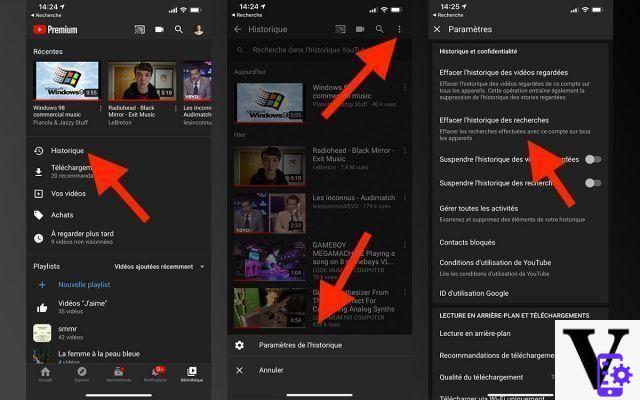
O YouTube mantém um histórico dos vídeos que você pesquisa ou assiste, tanto para facilitar sua localização quanto para fornecer recomendações personalizadas. Você pode deletar todo ou parte deste histórico assim que quiser, ou até mesmo desativá-lo completamente. Neste tutorial rápido, mostramos como fazer isso em algumas etapas fáceis.
O histórico de vídeos do YouTube tem um lugar de destaque no site e no aplicativo para smartphone. Você encontrará esse histórico na Biblioteca da página inicial do site e no aplicativo móvel. Além disso, esse histórico informa o algoritmo de recomendação de vídeo. No entanto, pode haver casos em que você deseja remover um, vários ou todos os vídeos desta lista.
Por exemplo, porque você não gosta deste vídeo. Mas não só: com o tempo, navegar nas recomendações do YouTube pode dar a impressão de estar andando em círculos sobre o mesmo assunto. Começar do zero deve permitir que você descubra outros temas que não teriam sido recomendados para você antes.
resumo- Como excluir todo o histórico de vídeos do YouTube
- YouTube: como deletar um ou mais vídeos do histórico
- Como desligar o histórico do YouTube
- comentários
Como excluir todo o histórico de vídeos do YouTube
No smartphone
- Abra o aplicativo Youtube
- No menu na parte inferior da tela, à direita, vá para Biblioteca> História
- Toque nos três pontos verticais ⋮ canto superior direito
- ir Configurações de histórico
- toque Limpar histórico de pesquisa
- Para excluir também o histórico de vídeos assistidos, toque em Limpe o histórico de vídeos assistidos
Na web
- Vá para Youtube.com
- Clique no menu ≡ canto superior esquerdo
- selecionar Histórico de pesquisa direito
- selecionar Limpar todo o histórico de pesquisa
- Para excluir também o histórico de vídeos assistidos, repita a operação selecionando História de vídeos assistidos
YouTube: como deletar um ou mais vídeos do histórico
Se você deseja excluir apenas alguns vídeos do histórico, também é muito fácil!
No smartphone
- Abra o aplicativo Youtube
- ir Biblioteca> História
- Localize o vídeo que deseja excluir na lista
- Vá para o menu ⋮ à direita do vídeo
- selecionar Excluir do histórico de vídeos assistidos
Na web
- Vá para Youtube.com
- Clique no menu ≡ canto superior esquerdo
- selecionar histórico direito
- Localize o vídeo que deseja excluir na lista
- Clique na cruz X à direita do vídeo para excluí-lo
- Repita a operação em todos os vídeos que deseja excluir do histórico
Como desligar o histórico do YouTube
Quer que seu histórico não seja salvo pelo YouTube? Não tem problema - a única coisa a saber é que a plataforma de streaming terá um pouco mais de dificuldade para recomendar vídeos relevantes para você.
No smartphone
- Abra o aplicativo Youtube
- ir Biblioteca> História
- Vá para o menu ⋮ canto superior direito
- ir Configurações de histórico
- Desenvolver Pausar histórico de pesquisa
- Desenvolver Pausar o histórico de vídeos assistidos
Na web
- Vá para Youtube.com
- Clique no menu ≡ canto superior esquerdo
- selecionar histórico direito
- Clique SUSPENDER O HISTÓRICO DE PESQUISA no menu à direita
- Confirme a sua escolha clicando novamente em Suspender na janela que se abre
Você atingiu seus objetivos com este tutorial? Compartilhe sua opinião nos comentários.
Leia também:
- Como ativar o modo escuro no YouTube
- Como baixar e instalar o YouTube beta no Android para receber as novidades antes de todo mundo
- Compartilhar
- Tweeter
- Compartilhar
- Enviar para um amigo


























